回答:你能得到嗎 Spotify 在 Macbook 上 [2025 更新]
如果您最近剛剛購買了 MacBook,並且您也是 Spotify 用戶,您可能正在考慮訪問您的帳戶。 但是,您可能不確定如何完成。
儘管 MacBook 上已經預裝了 iTunes 和 Apple Music 應用程序,但我們不能否認許多用戶仍在考慮這一事實“你能得到嗎 Spotify 在 MacBook 上? 問題作為 Spotify 確實被認為是音樂流媒體行業的領導者之一。 該平台在全球 90 多個國家/地區使用,擁有大量內容,包括播客和音樂。
那麼,可以下載嗎 Spotify 在 MacBook 上?答案是肯定的。當然,你也可以聽聽你的聲音 Spotify 使用您的 MacBook 收藏! 您不必擔心嘗試獲取的過程 Spotify 在你的 MacBook 上,因為我們將在這篇文章中解決這個問題。 讓我們開始!
文章內容 第 1 部分. 為什麼要使用 Spotify 在你的MacBook上第 2 部分。 如何聆聽 Spotify 在你的 Mac 上第 3 部分。 流式傳輸的最佳方式 Spotify MacBook 上的歌曲部分4。 概要
第 1 部分. 為什麼要使用 Spotify 在你的MacBook上
除了提到的事實 Spotify 是音樂流媒體方面的領先平台,毫無疑問,它擁有龐大的歌曲庫和播客庫。 這個收藏甚至每天都在更新,新發布的曲目被添加到列表中! 自從 Spotify 是最好的之一,您一定可以在這裡找到您想听的任何曲目或播客!
除了上述之外,如果你想听新歌,你也可以這樣做,因為 Spotify 有權推薦播放列表、新版本、廣播電台等。 更好的是,所有這些建議都將基於您的喜好! 因此,請確保這些軌道應符合您的喜好。
你甚至可以享受 Spotify 至 Facebook 連接使您和您的朋友很容易看到你們每個人目前在做什麼。 這也是發現音樂的另一種方法。
Spotify 應用程序還提供各種好處,例如能夠下載歌曲、專輯和播放列表以在離線模式下進行流式傳輸(僅限高級訂閱者)。 即使是那些付不起每月訂閱費的人也可以繼續觀看 Spotify 通過平台的免費版本! Hulu 的高級學生和 開演時間 也是一個受歡迎的優勢。 目前,沒有其他流媒體平台提供這種交易。
相關閱讀: 如何獲得 Spotify Premium with Hulu 套裝 [2024 更新]
因為我們現在知道這個“你能得到嗎? Spotify 在 MacBook 上?” 問題是“是”,讓我們處理並了解如何在 MacBook 上安裝該應用程序以開始享受的詳細信息 Spotify!
第 2 部分。 如何聆聽 Spotify 在你的 Mac 上
可以下載嗎 Spotify 在 Macbook 上?是的。實際上有兩種方法可以獲得 Spotify 在 MacBook 上——通過安裝 Spotify 應用程序本身並通過使用 Spotify 網絡播放器。 我們已經獲得了您需要的與兩者相關的詳細信息,因此請繼續閱讀以了解更多信息。
安裝 Spotify 桌面應用
如前所述,其中一種方法是如何獲得 Spotify 在 MacBook 上是通過安裝桌面應用程序本身。
如果您嘗試在 Mac App Store 上瀏覽,您可能已經看到第三方應用程序可以與音樂應用程序流暢地配合使用,但不能與 Spotify. 現在,要在 MacBook 上安裝該應用程序,您需要做的就是通過以下方式下載它 Spotify的官方網站。 您也可以查看以下詳細步驟。
步驟1。 在您的瀏覽器上,前往 Spotify的官方網站並將滑鼠懸停在 MacBook 的下載頁面上。只需點擊“免費下載“按鈕。
第2步。使用目前的網頁瀏覽器,前往“下載“ 資料夾。或者,您可以使用“發現者「 看見了。之後,啟動“Spotify 安裝包“檔案。
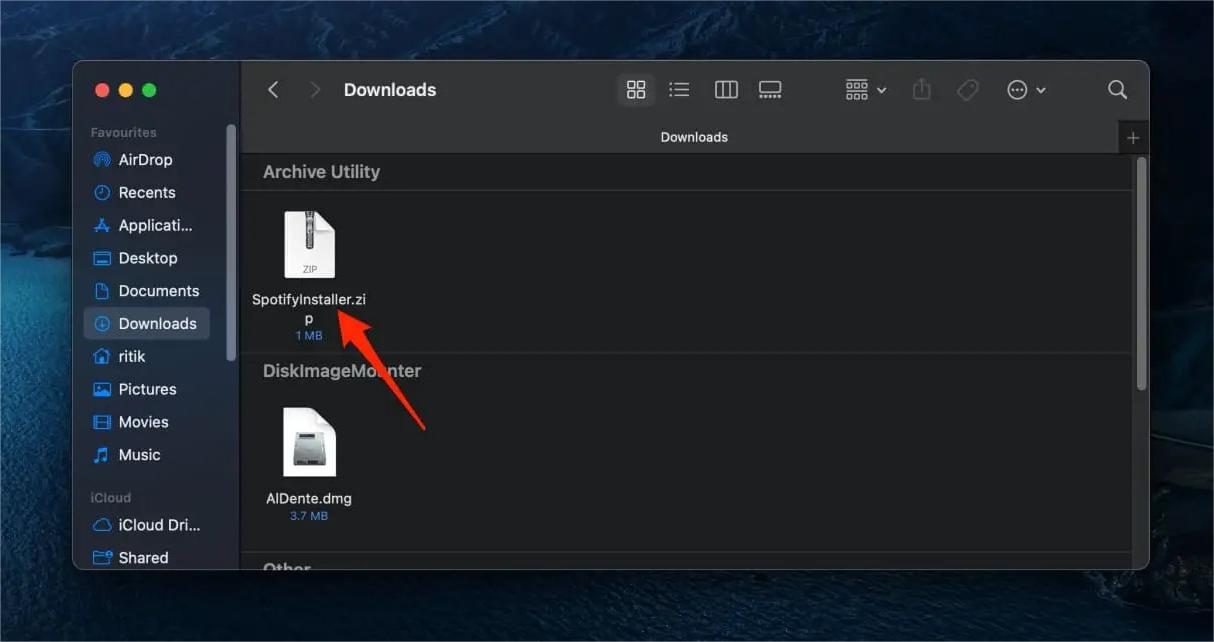
步驟#3。解壓縮完成後,尋找“安裝 Spotify“ 文件。 打開它。
步驟4。將出現一個彈出窗口,告訴您“安裝 Spotify」已從網路下載並檢查您是否要繼續開啟它。只需選擇“未結案工單“按鈕繼續。
步驟#5。 在下載和安裝過程中,您將看到一個顯示當前狀態的進度條。 一旦完成, Spotify 應用程式將自動開啟。選擇 ”登錄 ”菜單。
步驟#6。 登錄您的選項 Spotify 將顯示帳戶。 根據需要從中選擇任何一個。 只需確保輸入正確的憑據,以避免在登錄時出現任何問題。
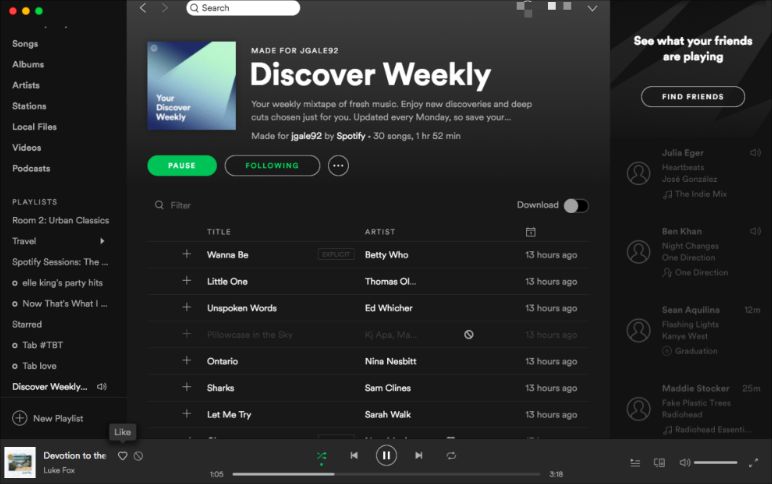
只需按照上述步驟操作,您就可以得到 Spotify 應用程序安裝在 MacBook 上。 如果您是 Premium Spotify 帳戶所有者,您應該能夠體驗到您的計劃中包含的所有好處!
現在,讓我們繼續下一個如何獲得的方法 Spotify 在 MacBook 上。
使用 Spotify 網絡播放器
如果您不喜歡在 MacBook 上安裝應用程序,您也可以嘗試使用 Spotify 網絡播放器播放您最喜歡的 Spotify 歌曲。 為此,您可以參考以下過程。
步驟1。 在瀏覽器上,前往 Spotify 網絡播放器網站。
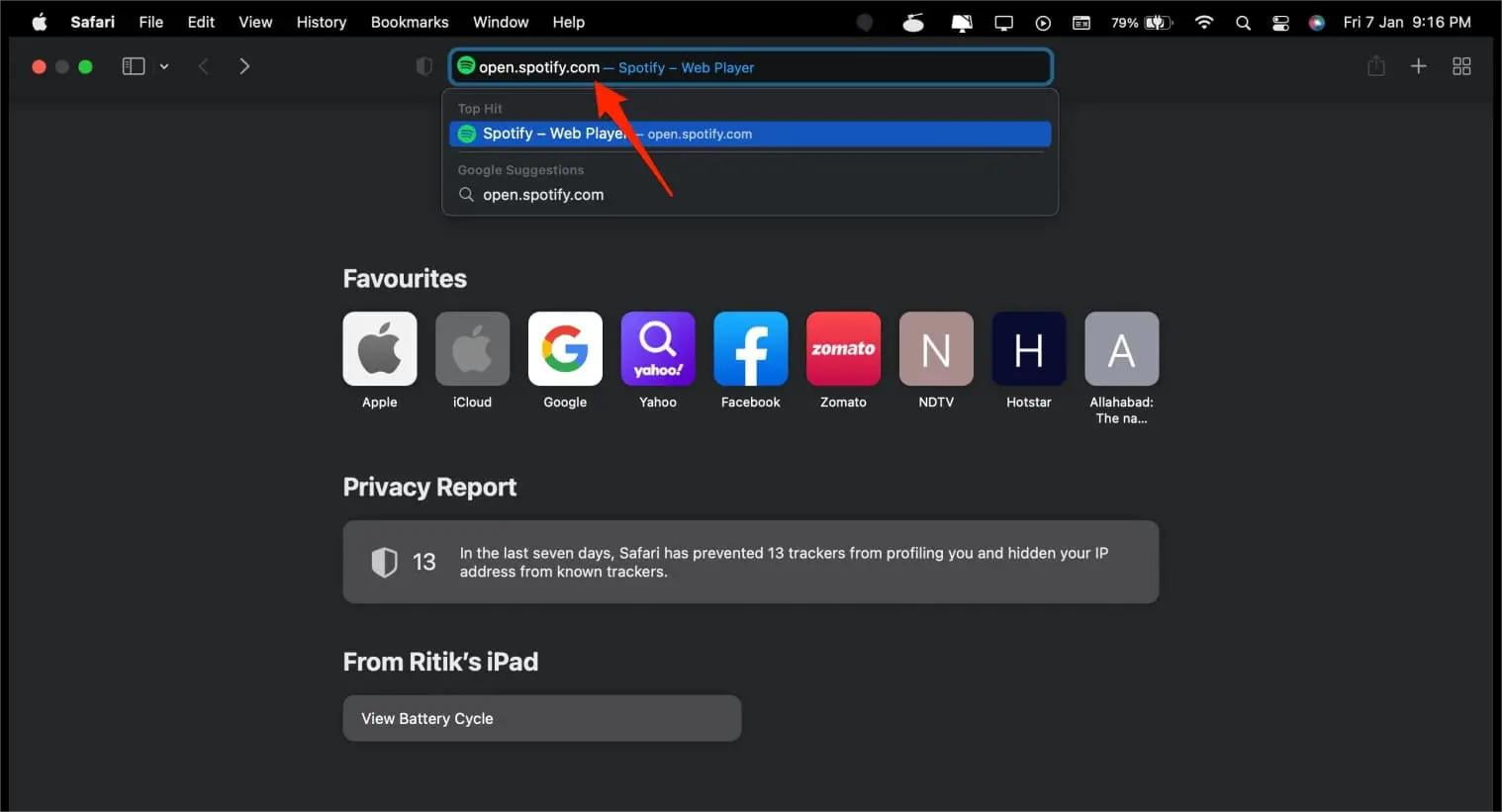
步驟#2。您應該能夠看到“登錄 ” 立即選項。只需簡單地點擊它即可。您將獲得不同的選項來登入您的帳戶 - 使用您的電子郵件地址、您的 Facebook 帳戶、透過 Google,當然還有提供您的使用者名稱和密碼。
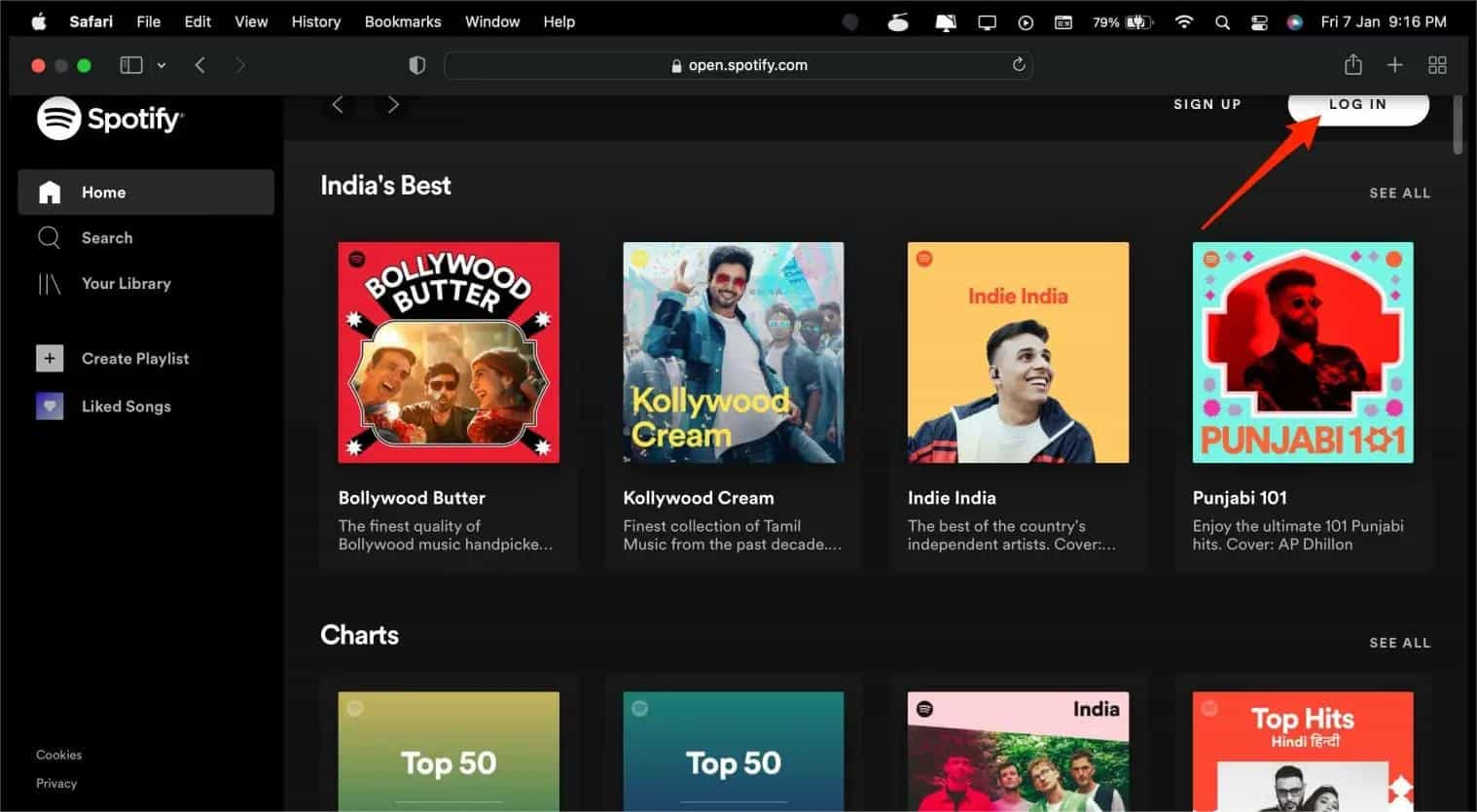
步驟#3。 成功登錄後,您應該可以瀏覽您的音樂庫並聆聽您喜歡的歌曲!
事實上,使用 Spotify 網絡播放器對於那些不想經歷應用程序安裝麻煩的 MacBook 用戶來說是有益的。
第 3 部分。 流式傳輸的最佳方式 Spotify MacBook 上的歌曲
我們現在已經回答了“你能得到嗎 Spotify 在 MacBook 上?” 查詢甚至分享您如何開始享受您的生活 Spotify 在本文前面的部分中通過 MacBook 收藏。 現在,我們將與您分享您可以應用的最佳方法,讓您的 Spotify 音樂聆聽體驗比以往任何時候都更棒!
由於只能使用高級帳戶下載離線收聽,這對免費用戶來說很麻煩,因為他們只能在線收聽歌曲。 在這種情況下,與其每月支付費用或通過免費版本在線流式傳輸,不如將歌曲永久保存在您希望使用的任何設備上? 你怎麼能這樣做? 好吧,你只需要一個像這樣的應用程序 TunesFun Spotify Music Converter!
TunesFun Spotify Music Converter 是一家專業 Spotify 適用於 Mac 的音樂轉換器 和 Windows,讓您擺脫包含的保護 Spotify 歌曲以及幫助將歌曲轉換為 MP3 等格式。 因此,使歌曲可以在人們希望使用的任何設備或媒體播放器上訪問。
除了以上主要功能外,本應用還支持批量轉換。 如果您想要保存大量歌曲,可以藉助此應用程序來實現。 這可以快速工作,確保您仍然可以節省時間並維護所有歌曲的 ID 標籤和元數據詳細信息。 軌道的原始質量也應保持。 如果用戶在使用該應用程序時需要幫助,該團隊的技術和客戶支持團隊將隨時為您提供幫助。
這是一個界面簡單的應用程序。 導航鍵也很容易操作。 快速瀏覽一下如何使用 TunesFun Spotify Music Converter 轉換和保存時 Spotify 歌曲。
第1步。 安裝 TunesFun Spotify Music Converter 在您的電腦上。之後啟動它。在主頁上,您可以透過拖曳來開始新增要轉換的歌曲。或者,使用它們的 URL 也可以。

第2步。 選擇要使用的輸出格式。 設置輸出文件夾位置也同樣重要,所以不要忘記這樣做。

步驟#3。 準備好轉換文件後,點擊“轉換”按鈕。 DRM 刪除過程也應在此期間進行。

在短短幾分鐘內,轉換後的無 DRM Spotify 歌曲將保存到您的 MacBook! 您可以隨時收聽!
不時地,當你使用 Spotify 服務,總會有遇到錯誤或停止工作的情況。 例如, Spotify 不斷跳過歌曲, Spotify 洗牌很爛, my Spotify 不會下載歌曲, 和更多。 所以,為了避免這種情況發生 Spotify 播放問題,您應該在設備上擁有音樂曲目和播放列表的永久副本。 修復常見的 Spotify 問題,您將需要使用以下方法將音樂傳輸到其他播放器 TunesFun Spotify Music Converter。 通過這種方式,您將無需訪問應用程序或將設備連接到互聯網即可收聽 Spotify 離線音樂。
部分4。 概要
最後,我們有這個“你能得到嗎 Spotify 在 MacBook 上?” 問題已經回答! 為此,您可以將應用程序安裝到您的 MacBook 或使用 Spotify 網絡播放器。 如果您希望不受限制地流式傳輸並永遠保留歌曲,請查看 TunesFun Spotify Music Converter 將對你!
發表評論